هل يمكنني فتح ملف OST على جهاز كمبيوتر آخر؟
نشرت: 2020-02-03جدول التخزين غير المتصل أو OST هو ملف بيانات Outlook (ost.) يتم إنشاؤه عند إضافة حساب بريد إلكتروني إلى Outlook. يقوم بتخزين نسخة محلية من جميع عناصر رسائل البريد الإلكتروني والمرفقات المخزنة في Microsoft Exchange Server Mailbox.
يتيح ملف بيانات Outlook لمستخدمي Outlook الوصول إلى رسائل البريد الإلكتروني والمرفقات والملاحظات والتقويم وجهات الاتصال ومسودات الرسائل أو إرسالها حتى في حالة عدم اتصال النظام.
بمجرد اتصال النظام بالإنترنت ، تتم مزامنة ملف OST مع خادم Exchange ويتم تحديث جميع التعديلات التي تتم دون اتصال بالإنترنت على خادم Exchange. تتم أيضًا مزامنة رسائل البريد الإلكتروني المرسلة عندما كان النظام غير متصل بالإنترنت من خلال خادم Exchange ويتم تسليمها إلى المستلم (المستلمين).
كيفية فتح أو استيراد ملف OST على جهاز كمبيوتر آخر
يتم إرفاق ملف OST بحساب المستخدم المحدد ويرتبط بجهاز الكمبيوتر الذي تم استخدامه لإنشاء حساب Outlook أو إضافته. وبالتالي ، لا يمكنك فتح أو استيراد ملف OST على كمبيوتر آخر مباشرة.
لفتح واستيراد ملف OST على كمبيوتر آخر ، تحتاج إلى تحويله إلى جدول التخزين الشخصي أو تنسيق ملف PST.
ما هو ملف PST؟
ملف PST هو أيضًا ملف بيانات Outlook. ولكن على عكس OST ، يمكن تصدير ملف PST واستيراده بسهولة إلى أي جهاز كمبيوتر شخصي أو ملف تعريف Outlook باستخدام معالج استيراد / تصدير Outlook. يسهل ملف بيانات Outlook (.pst) ترحيل رسائل البريد الإلكتروني وعناصر البريد في Outlook عندما يريد شخص ما التغيير أو قام بالفعل بتغيير مؤسسته أو نظامه. يمكن للمستخدمين استيراد ملفات PST متعددة في ملف تعريف Outlook الخاص بهم وحساب IMAP أو Exchange أو Office 365.
خطوات تحويل ملف OST إلى PST
هناك طريقتان لتحويل ملف OST إلى PST. اتبع هذه الخطوات لتحويل ملف بيانات OST Outlook الخاص بك وفتحه على أي جهاز كمبيوتر آخر
الطريقة الأولى: تصدير Outlook OST يدويًا إلى ملف PST
لتصدير ملف OST باستخدام Outlook ، اتبع الخطوات التالية:
ملاحظة: إذا كان الحساب تالفًا أو تم حذفه من خادم Exchange ، فاتبع الطريقة الثانية لتحويل ملف OST المعزول.
- افتح برنامج Outlook
- انتقل إلى "ملف> فتح وتصدير> استيراد / تصدير"حدد " تصدير إلى ملف " وانقر فوق " التالي". "
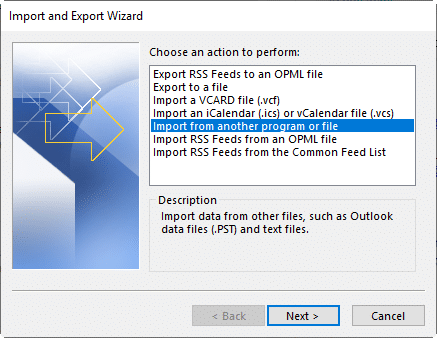
- حدد " ملف بيانات Outlook (.pst) " وانقر فوق " التالي". "
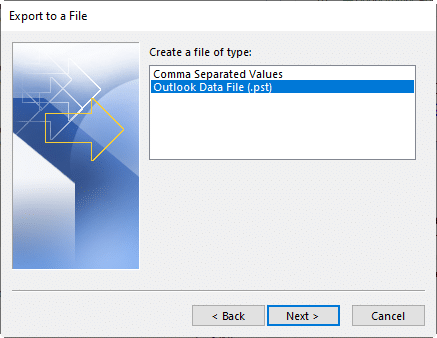
- حدد حساب البريد الذي تريد تصديره. يمكنك أيضًا اختيار عناصر بريد معينة مثل " البريد الوارد " أو " العناصر المرسلة " وتصديرها (عنصر واحد في كل مرة)
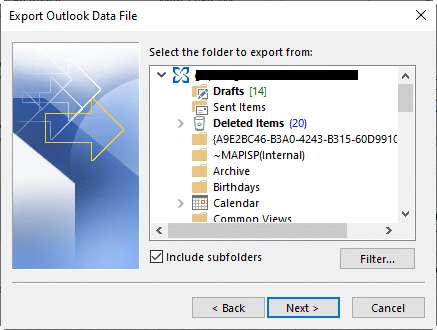
- حدد " تضمين المجلدات الفرعية " إذا كنت تريد تصدير كل شيء أو استخدام زر " تصفية ... " لتصدير عناصر بريد إلكتروني أكثر تحديدًا
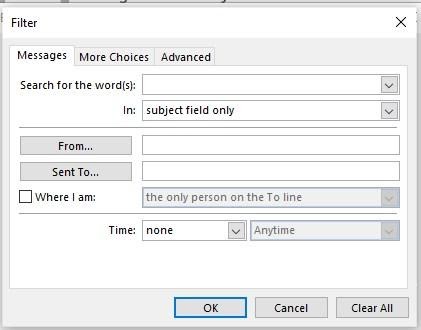
- انقر فوق " التالي " ثم انقر فوق " استعراض " لاختيار موقع الحفظ
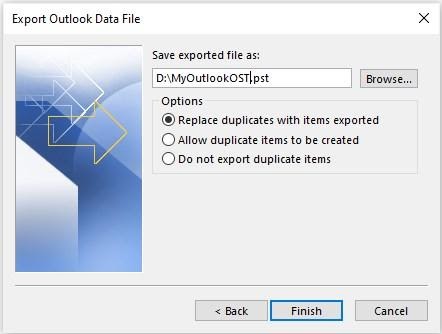
- هنا "يمكنك أيضًا اختيار استبدال أو السماح أو تجنب تصدير أو إنشاء عناصر بريد مكررة
- انقر فوق " إنهاء "
- أدخل كلمة مرور لحماية ملف PST من الاستيراد غير المصرح به. هذه الخطوة اختيارية.
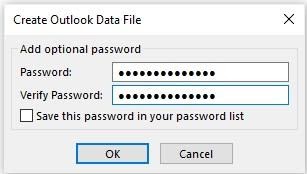
- انقر فوق " موافق " لبدء تصدير ملف بيانات Outlook الخاص بك.
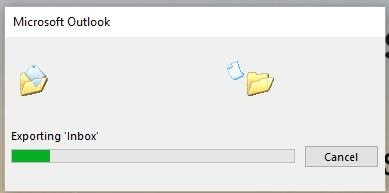
ملاحظة: بعد التصدير ، اتبع الخطوات أدناه لاستيراد ملف PST على كمبيوتر شخصي آخر أو حساب Outlook .الطريقة 2: استخدام محول Stellar لـ OST
هذه طريقة أسهل ومباشرة لتحويل ملف بيانات OST Outlook إلى تنسيق ملف PST.
Stellar Converter for OST هي أداة تحويل OST سهلة الاستخدام والتي تتيح لك تصدير أي ملفات OST اليتيمة أو غير المتصلة بالإنترنت إلى PSTs المقابلة. كما يسمح لك بتصدير ملف OST مشفر مباشرة إلى ملف تعريف Outlook مختلف أو حسابات Live Exchange و Office 365 - يتطلب إصدار فني من البرنامج.

خطوات تحويل OST إلى PST باستخدام Stellar Converter for OST:
- قم بتنزيل وتثبيت وتشغيل برنامج Stellar Converter for OST
- انقر فوق " استعراض " واختر ملف OST. بدلاً من ذلك ، يمكنك استخدام خيار "بحث" لتحديد موقع جميع ملفات OST الموجودة على نظامكانقر فوق " تحويل "
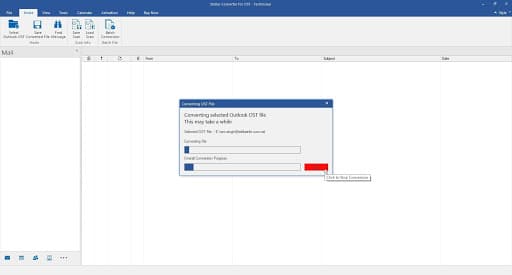
- بعد التحويل ، يظهر مربع رسالة. انقر فوق " موافق "
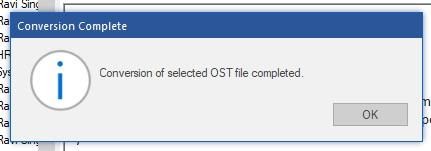
بعد الفحص ، يمكنك رؤية معاينة لجميع رسائل البريد الإلكتروني مع محتواها الأصلي ومرفقاتها في نافذة من ثلاثة أجزاءانقر فوق الزر " حفظ ملف تم تحويله " ضمن " الصفحة الرئيسية ". يظهر مربع حوار به خيارات حفظ متعددة
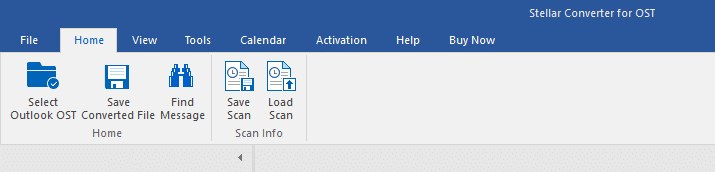
- حدد خيار " PST " من " خيارات الحفظ ". يمكنك أيضًا تحديد خيار من " الخيارات المتقدمة " لضغط ملف PST أو تقسيمه وحفظه
- انقر فوق " تصفح " لاختيار موقع حيث تريد حفظ PST وانقر فوق " موافق". "
- على كمبيوتر آخر ، افتح Outlook وأضف حسابًا جديدًا أو سجّل الدخول إلى حساب Exchange الحالي الخاص بك
- انتقل إلى " ملف> فتح وتصدير> استيراد / تصدير"
- حدد " استيراد من برنامج أو ملف آخر " وانقر فوق " التالي". "
- حدد " ملف بيانات Outlook (.pst) " وانقر فوق " التالي". "
- تصفح وحدد ملف PST. مرة أخرى ، اختر ما إذا كنت تريد استيراد عناصر مكررة أو استبدال عناصر البريد الحالية بالعناصر المكررة في PST
- انقر فوق " التالي " وحدد مجلد البريد الإلكتروني حيث تريد استيراد ملف بيانات Outlook
- انقر فوق " إنهاء ". إذا كان ملف PST محميًا بكلمة مرور ، فأدخل كلمة المرور لبدء استيراد عناصر البريد إلى مجلد حساب Outlook الخاص بك
- أجبرت خدمات الإعداد الضريبي على الكشف عن برنامج التسجيل المجاني الموجود بالفعل
- حطم MacOS Catalina مجموعة من منتجات Adobe - إليك أفضل البدائل التي يمكنك التحقق منها
- كيف يستخدم عمال "التكنولوجيا المنخفضة" برمجيات عالية التقنية
- تبحث لتفوق برامج التعرف على الوجه؟ كن Juggalo
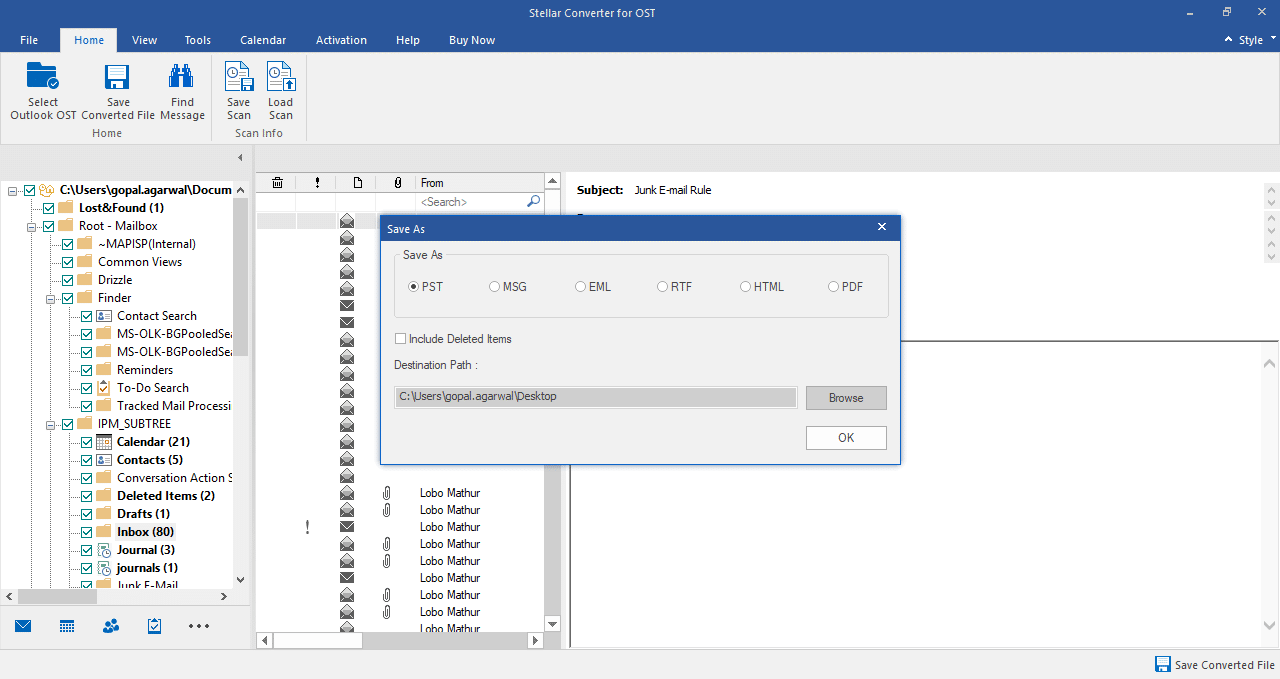
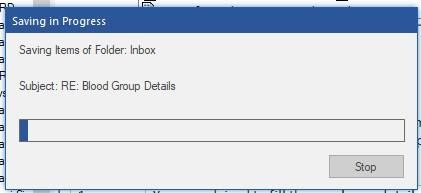
لماذا تختار Stellar Converter for OST؟
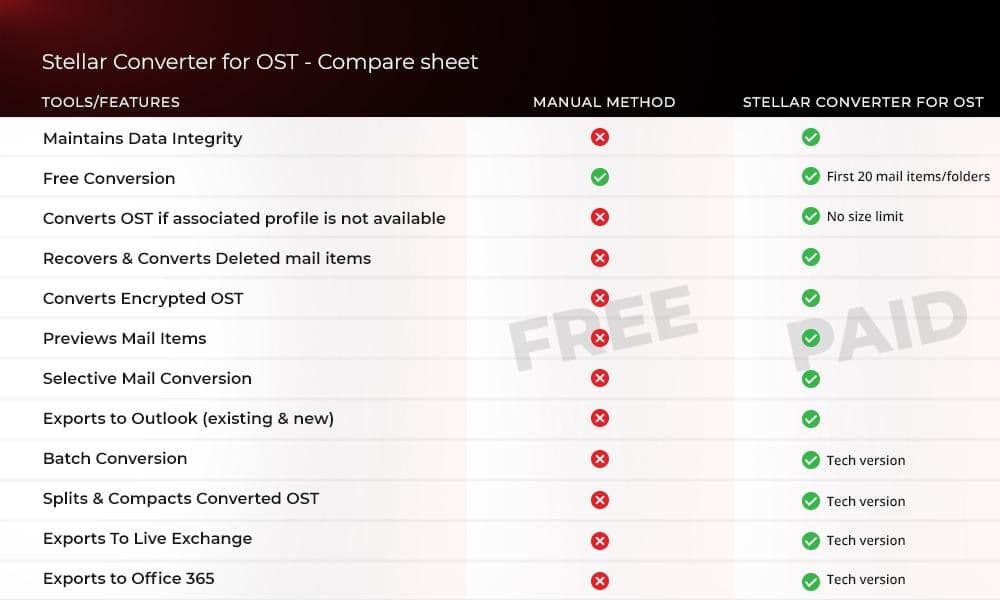
خطوات استيراد ملف بيانات Outlook المحول على كمبيوتر آخر أو حساب Outlook
لفتح ملف PST أو استيراده على جهاز كمبيوتر آخر ، اتبع الخطوات التالية:
خاتمة
بينما يمكنك نسخ ونقل ملف بيانات OST Outlook إلى جهاز كمبيوتر آخر ، لا يمكنك فتح OST مباشرة على جهاز كمبيوتر مختلف أو استيراده إلى حساب Outlook مختلف. لفتح أو استيراد ملف OST على كمبيوتر شخصي آخر أو ملف تعريف Outlook ، يجب تحويل الملف إلى تنسيق ملف بيانات Outlook آخر ، مثل PST (جدول التخزين الشخصي).
لهذا ، يمكنك استخدام معالج الاستيراد / التصدير في Outlook . لكن هذا لا يعمل إلا إذا كان بإمكانك تسجيل الدخول إلى حسابك الحالي في Outlook أو Exchange. إذا كان ملف تعريف Exchange أو Outlook تالفًا أو تم حذفه من خادم Mailbox ، فاستخدم أداة تحويل OST من Stellar لتحويل ملف OST المعزول إلى PST.
تتيح لك الأداة أيضًا تصدير ملفات OST مباشرةً إلى Live Exchange أو Office 365 أو حسابات Outlook مختلفة. كما أنه يحول ويصدر OSTs المشفرة ويدعم تحويل ملف OST الدفعي.
هل لديك أي أفكار حول هذا؟ أخبرنا أدناه في التعليقات أو انقل المناقشة إلى Twitter أو Facebook.
